Bu makale, Windows 10’da Microsoft OneDrive’ın nasıl sıfırlanacağına ilişkin bazı yararlı ekran görüntülerini içeren bir kurulum kılavuzudur.
Hepimiz önemli dosyalarımızı depolamak için bulut depolama hizmetlerine güveniyoruz. OneDrive, Google Drive vb. gibi PC için popüler bulut depolama hizmetleri, yalnızca depolama alanını boşaltmakla kalmaz, aynı zamanda harika yedekleme yardımcı programları olarak da hizmet eder.
Belirli dosyaları kaybetmek istemiyorsanız, bunları bir bulut depolama hizmetinde saklayabilirsiniz. Bu yazımızda Windows 10 ve Windows 11 ile birlikte gelen OneDrive bulut depolama uygulamasına göz atacağız.
OneDrive, bilgisayarınızın Masaüstü, Belgeler ve Fotoğraflar klasörlerini yedeklemek içindir. Ancak herhangi bir nedenle çalışmazsa sistemden kolayca sıfırlayabilirsiniz.
Son zamanlarda, birçok kullanıcı OneDrive sorunları nedeniyle eşitlemenin düzgün çalışmadığını bildirdi. Yani dosyalarınız bulut platformunda saklanmıyorsa bunları sıfırlayabilirsiniz.
Aşağıda Windows 10’da Microsoft OneDrive’ın nasıl sıfırlanacağını anlatacağım. Kontrol etmek için kaydırmaya devam edin.
Windows 10’da Microsoft OneDrive nasıl sıfırlanır
Aşağıda, eşitleme sorunlarını gidermek için Windows 10’da Microsoft OneDrive’ın nasıl sıfırlanacağına ilişkin ayrıntılı bir kılavuz paylaşıyoruz.
1. OneDrive’ı yeniden başlatın
Bazen basit bir yeniden başlatma birçok sorunu çözebilir. Bu nedenle, diğer yöntemleri denemeden önce OneDrive uygulamasını yeniden başlatmanız gerekir.
OneDrive’ı yeniden başlatmak için sistem tepsisindeki OneDrive simgesine sağ tıklamanız ve OneDrive’ı Kapat seçeneğini seçmeniz gerekir.
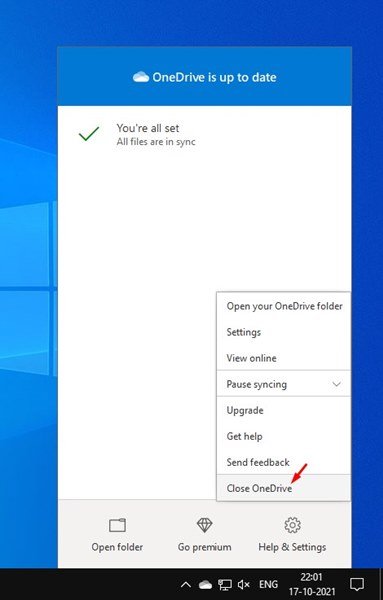
Onay açılır penceresinde OneDrive’ı Kapat seçeneğini bir kez daha tıklamanız gerekecektir. Ardından, uygulamayı tekrar çalıştırmak için Windows 10 aramasını açmanız ve OneDrive yazmanız gerekir. Ardından, arama sonuçlarından OneDrive uygulamasını açın.
PC’nizde OneDrive’ı yeniden başlatarak eşitleme sorunlarını bu şekilde çözebilirsiniz.
2. Microsoft OneDrive’ı Sıfırlayın
Microsoft OneDrive’ı yeniden başlatmak sorunu çözmezse, Microsoft OneDrive’ı sıfırlamanız gerekebilir. OneDrive’ı sıfırlamak çok kolaydır. Aşağıda paylaşılan basit adımlardan bazılarını uygulamanız yeterlidir.
- Öncelikle klavyenizdeki Windows tuşu + R tuşuna basın .
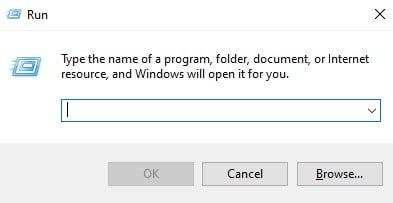
- Şimdi OneDrive yürütülebilir dosyasının yolunu girmeniz ve Çalıştır iletişim kutusuna /reset yazmanız gerekecektir.OneDrive.exe yolunu Dosya Gezgini’nde bulabilirsiniz. Ancak, dosya yolları çeşitli nedenlerle değişebilir. Bu yüzden aşağıdaki komutu denemelisiniz.
%localappdata%\Microsoft\OneDrive\onedrive.exe /reset C:\Program Files\Microsoft OneDrive\onedrive.exe /reset C:\Program Files (x86)\Microsoft OneDrive\onedrive.exe /reset - Yukarıdaki komutları tek tek çalıştırmanız gerekmektedir. Komut yanlışsa, bir hata mesajı görüntülenir. Bu yüzden doğru olanı bulmak için üç komutu da denemelisiniz.
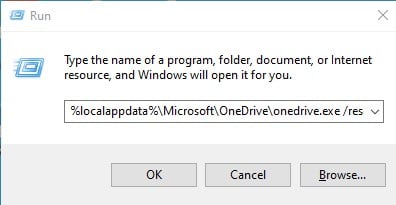
- Çalıştır iletişim kutusuna komutu girin ve Tamam düğmesini tıklayın.
Kurulum tamamlandı. Bu, Windows 10 bilgisayarınızdaki Microsoft OneDrive uygulamasını sıfırlayacaktır .
3. OneDrive uygulamasını yeniden yükleyin
OneDrive hala dosyaları eşitleyemiyorsa, geriye kalan tek seçenek OneDrive uygulamasını yeniden yüklemektir.
Bunu yapmak için Denetim Masası > OneDrive’ı açmanız gerekir. OneDrive uygulamasına sağ tıklayın ve Kaldır’ı seçin.
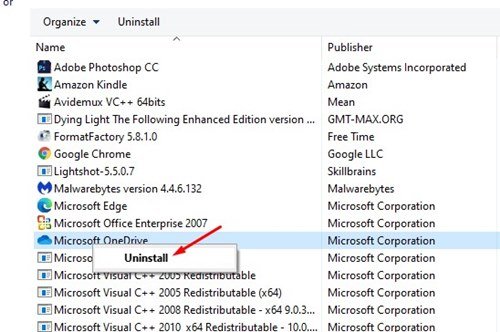
Kaldırdıktan sonra, OneDrive uygulamasını sisteminize yeniden yüklemek için bu kılavuzu takip edebilirsiniz.
Yukarıda, Windows 10’da Microsoft OneDrive’ın nasıl sıfırlanacağına baktık. Umarız bu bilgiler ihtiyacınız olanı bulmanıza yardımcı olmuştur.













